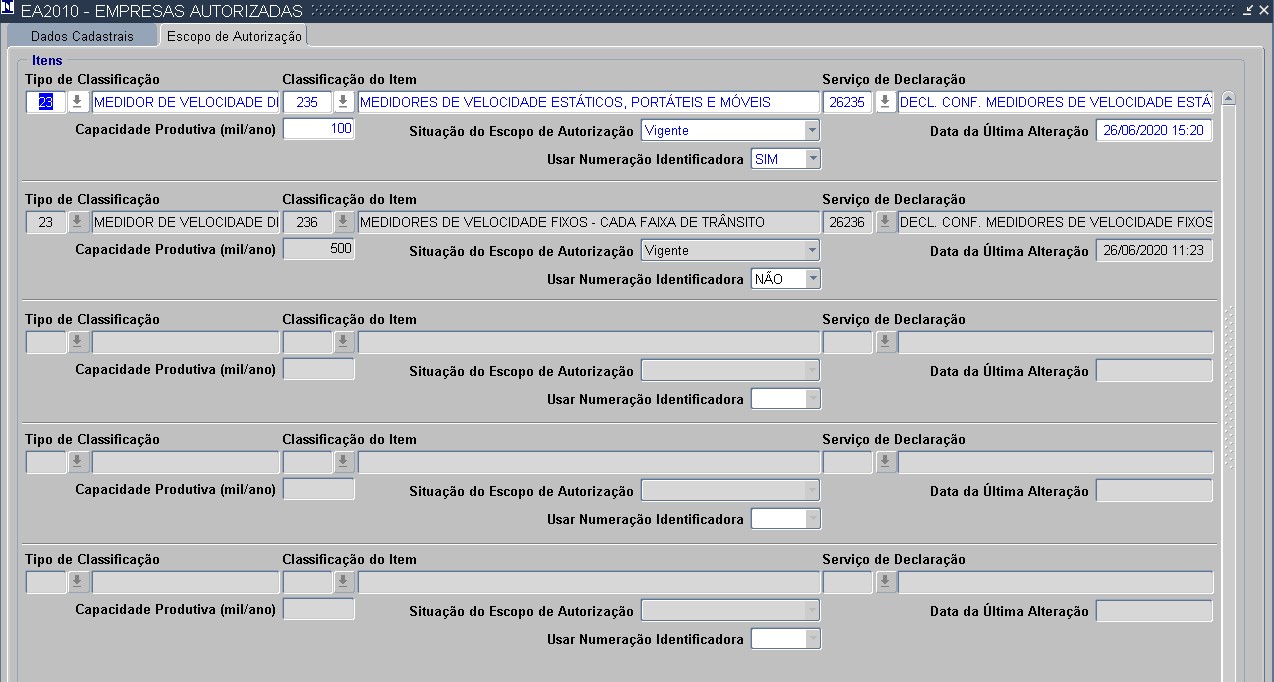|
|
| (9 revisões intermediárias por 2 usuários não estão sendo mostradas) |
| Linha 1: |
Linha 1: |
| | + | = Barra de Tarefas do SGI = |
| | + | Para ter acesso às informações referentes às funcionalidades da tela, clicar em '''[http://wiki.inmetro.rs.gov.br/index.php/Introdução_ao_SGI Introdução ao SGI]'''. |
| | + | <br> |
| | + | |
| | = Introdução = | | = Introdução = |
| | O Cadastro de Empresas Autorizadas é a base para Declaração da Conformidade dos instrumentos de medição que produzem (auto verificação), utilizado no portal PSIE, de acordo com os requisitos que constam na Portaria Inmetro nº 400/2013.<br> | | O Cadastro de Empresas Autorizadas é a base para Declaração da Conformidade dos instrumentos de medição que produzem (auto verificação), utilizado no portal PSIE, de acordo com os requisitos que constam na Portaria Inmetro nº 400/2013.<br> |
| − | Deve ser feito por usuários com perfil (105 - Responsável pelo cadastro de Empresas Autorizadas) e assinados por usuários com perfil (94 - Responsável DIMEL).
| + | Somente usuários com perfil (105 - Responsável pelo cadastro de Empresas Autorizadas) podem cadastrar e usuários com perfil (94 - Responsável DIMEL) podem assinar. |
| | + | <br> |
| | <br> | | <br> |
| | | | |
| | = Objetivos = | | = Objetivos = |
| | * Permitir o cadastro de Empresas Autorizadas; | | * Permitir o cadastro de Empresas Autorizadas; |
| − | * Controlar a situação do cadastro das Empresas e do Escopo; | + | * Controlar a situação do cadastro das Empresas e do Escopo de Autorização; |
| − | <br>
| |
| − | | |
| − | = Descrição do Processo de Cadastramento =
| |
| − | # Cadastro do Proprietário - Deve ser adicionado o Vinculo c/ Inmetro (AUTORIZADA), adicionado o Endereço Principal, bem como cadastrados os Contatos do tipo "Contato Técnico" - Responsável Técnico e Resp. Técnico Substituto;
| |
| − | # Cadastrar a Empresa Autorizada com o Escopo de Autorização, salvar e clicar em <Finalizar Cadastro - Enviar e-mail>;
| |
| − | # Analise e autorização (assinatura) do responsável;
| |
| | <br> | | <br> |
| | | | |
| − | = Barra de Tarefas do SGI = | + | = Pré-Requisitos = |
| − | Para ter acesso às informações referentes às funcionalidades da tela, clicar em [http://wiki.inmetro.rs.gov.br/index.php/Introdução_ao_SGI Introdução ao SGI ].
| + | # Cadastro do Proprietário - o cadastro precisa ter o Vinculo c/ Inmetro "AUTORIZADA", o Endereço Principal, bem como cadastrados os Contatos do tipo "Contato Técnico" - Responsável Técnico e Resp. Técnico Substituto; |
| | + | # Cadastrar a Empresa Autorizada - além dos dados cadastrais deve ser preenchido o Escopo de Autorização, finalizando no botão <Finalizar Cadastro - Enviar e-mail>; |
| | + | # Analise e autorização - Assinatura do responsável pela autorização da empresa; |
| | <br> | | <br> |
| | | | |
| | = Acesso = | | = Acesso = |
| − | Acesse a tela de [[18.1.1 Empresas Autorizadas (EA2010)]] utilizando o caminho indicado na [[#IG1|Imagem 1]] para realizar o cadastro. <br> | + | Acesse a tela de 18.1.1 - Empresas Autorizadas (EA2010) utilizando o caminho indicado na [[#IG1|Imagem 1]] para realizar o cadastro. <br> |
| | <div id="IG1"> | | <div id="IG1"> |
| | <br> | | <br> |
| Linha 26: |
Linha 27: |
| | <br></div> | | <br></div> |
| | | | |
| − | = ABA Dados Cadastrais = | + | =Cadastro de Empresas Autorizadas= |
| | + | == ABA Dados Cadastrais == |
| | <div id="IG2"> | | <div id="IG2"> |
| | <br> | | <br> |
| | [[File:ea2010_3.png|frame|center|500px|Imagem 2]] | | [[File:ea2010_3.png|frame|center|500px|Imagem 2]] |
| | <br></div> | | <br></div> |
| − | O usuário responsável pelo cadastro (com perfil 105), preenche os dados das ABAS [Dados Cadastrais] e [Escopo de Autorização] conforme mostrado na [[#IG2|Imagem 2]] e [[#IG3|Imagem 3]]. O cadastro é bem simples, na ABA [Dados Cadastrais] basta informar o Número da Autorização, a Data do Cadastro, Nup/Processo, selecionar a Empresa (previamente cadastrada na tela de proprietários), e o assinante, na ABA [Escopo de Autorização], cadastrar os serviços da empresa, para cada serviço selecionar o Tipo de Classificação, a Classificação do Item, o Serviço de Declaração, a Capacidade Produtiva e a Situação do Escopo. <br> | + | O usuário responsável pelo cadastro (com perfil 105), preenche os dados das ABAS [Dados Cadastrais] e [Escopo de Autorização] conforme mostrado na [[#IG2|Imagem 2]] e [[#IG3|Imagem 3]]. O cadastro é bem simples, na ABA [Dados Cadastrais] basta informar o Número da Autorização, a Data do Cadastro, Nup/Processo, selecionar a Empresa (previamente cadastrada na tela de proprietários), e o assinante. Na ABA [Escopo de Autorização], para cada serviço realizado pela empresa, selecionar o Tipo de Classificação, a Classificação do Item, o Serviço de Declaração, a Capacidade Produtiva e a Situação do Escopo. <br> |
| | Para finalizar o cadastro deve ser utilizado o botão '''< Finalizar Cadastro / Enviar e-mail >''' para que o assinante seja informado. A situação passará para '''“FECHADO”'''.<br><br> | | Para finalizar o cadastro deve ser utilizado o botão '''< Finalizar Cadastro / Enviar e-mail >''' para que o assinante seja informado. A situação passará para '''“FECHADO”'''.<br><br> |
| | | | |
| Linha 47: |
Linha 49: |
| | ** '''Vigente'''; | | ** '''Vigente'''; |
| | ** '''Suspenso'''; | | ** '''Suspenso'''; |
| | + | <br> |
| | * '''Situação do Cadastro:''' situação do cadastro da empresa autorizada; | | * '''Situação do Cadastro:''' situação do cadastro da empresa autorizada; |
| | ** '''Aberto''' - aguardando o preenchimento dos dados. Após o cadastramento deve ser utilizado o botão '''< Finalizar Cadastro / Enviar e-mail >''' para que o Assinante seja informado que possui um cadastro de empresa para autorizar. A situação passará automaticamente para '''“Fechado”''', essa situação sinaliza que foi finalizado a digitação do cadastro, e será encaminhado e-mail para o Assinante informando-o do cadastro da empresa; | | ** '''Aberto''' - aguardando o preenchimento dos dados. Após o cadastramento deve ser utilizado o botão '''< Finalizar Cadastro / Enviar e-mail >''' para que o Assinante seja informado que possui um cadastro de empresa para autorizar. A situação passará automaticamente para '''“Fechado”''', essa situação sinaliza que foi finalizado a digitação do cadastro, e será encaminhado e-mail para o Assinante informando-o do cadastro da empresa; |
| | ** '''Fechado''' - o Assinante deve autorizar o cadastro. A situação passará automaticamente para '''“Autorizado”'''; | | ** '''Fechado''' - o Assinante deve autorizar o cadastro. A situação passará automaticamente para '''“Autorizado”'''; |
| | ** '''Autorizado''' - indica que o cadastro da empresa esta autorizado e apto a ser utilizado no PSIE, não permite mais alterações; | | ** '''Autorizado''' - indica que o cadastro da empresa esta autorizado e apto a ser utilizado no PSIE, não permite mais alterações; |
| − | | + | ** '''Inativo''' – quando o cadastro da empresa não atender mais aos requisitos, não permite mais alterações; |
| − | | |
| − | * '''Botão de Processos:''' lista de Processos Administrativos (LOV); | |
| − | * '''Requisitante:''' responsável pela requisição;
| |
| − | * '''Botão de Requisitantes:''' lista de Requisitantes (LOV), mostra os requisitantes do setor selecionado, cadastrados na tela
| |
| − | * '''Data Cadastro:''' campo gerado automaticamente com o ano corrente, data e hora, após o solicitante preencher todos os campos e salvar '''<F10>''';
| |
| − | | |
| − | * '''Situação:''' estágio em que se encontra a requisição;
| |
| − | ** '''Aberto''' - 1º etapa, aguardando o preenchimento dos dados. Após o cadastramento da requisição de compra, itens e termo de referência, deve ser utilizado o botão '''<Enviar e-mail>''' para que o Requisitante seja informado que possui uma Requisição de Compra para autorizar. A situação passará automaticamente para '''“Fechado”'''. Essa situação sinaliza que o solicitante já finalizou a digitação da requisição;
| |
| − | ** '''Fechado''' - 2º etapa, o Requisitante deve autorizar a requisição de compra. A situação passará automaticamente para '''“Requerido”''' e será encaminhado e-mail para o chefe do setor informando-o do cadastro da requisição;
| |
| − | ** '''Requerido''' - 3º etapa, o Chefe do Setor deve autorizar a requisição de compra. A situação passará automaticamente para '''“Autorizado”''' e será encaminhado e-mail para o responsável de compras e para o gestor de compras, informando-os da autorização da requisição;
| |
| − | ** '''Autorizado''' - 4º etapa, o Responsável de Compras deve selecionar o Responsável pela Pesquisa de Preços e autorizar a requisição de compra. A situação passará automaticamente para '''“Em Análise”''' e será encaminhado e-mail para o ordenador de despesas informando-o da aprovação da requisição;
| |
| − | ** '''Em Análise''' - 5º etapa, o Ordenador de Despesas deve aprovar a requisição de compra. A situação passará automaticamente para '''“Aprovado”''' e será encaminhado e-mail para o responsável de compras, gestor de compras e responsável pela pesquisa de preços informando-os da aprovação da requisição. Também serão anexados os PDF’s (gc3010 – Requisição, gc3015 – Termo de Referência e gc3050 – Anexo - Especificação dos Itens) na '''ABA Anexos''' ; | |
| − | ** '''Aprovado''' - 6º etapa, fase de pesquisa de preços, '''ABA Mapa de Apuração''', aguardando o cadastramento dos fornecedores e seus orçamentos. Após o cadastro, deve ser utilizado o botão '''<Gerar Val. de Referência>''', bem como selecionar o Responsável pela Aprovação do Mapa de Apuração, por fim clicar em '''<Enviar e-mail>'''. A situação passará automaticamente para '''“Mapa Gerado”''' e será encaminhado e-mail para o responsável pela aprovação do mapa de apuração informando-o da geração do valor de referência;
| |
| − | ** '''Mapa Gerado''' - 7º etapa, '''ABA Mapa de Apuração''', o Responsável pelo Mapa de Apuração deve aprovar o mapa. A situação passará automaticamente para '''“Mapa Aprovado”''' e será encaminhado e-mail para o responsável pelo enquadramento da despesa informando-o da geração do mapa de apuração. Também será anexado o PDF (gc3030 – Mapa de Apuração – Pesquisa de Preços) na '''ABA Anexos''';
| |
| − | ** '''Mapa Aprovado'''- 8º etapa, '''ABA Enquadramento''', o Responsável pelo Enquadramento da Despesa deve informar os dados do enquadramento e assinar. A situação passará automaticamente para '''“Enq. Gerado”''' e será encaminhado e-mail para o responsável administrativo financeiro informando-o da despesa para autorizar;
| |
| − | ** '''Enq. Gerado''' - 9º etapa, '''ABA Enquadramento''', o Responsável Administrativo Financeiro deve verificar se o valor estimado da despesa está previsto na dotação orçamentária e assinar o enquadramento. A situação passará automaticamente para '''“Desp. Em Análise”''' e será encaminhado e-mail para o ordenador de despesas informando-o da despesa para aprovar;
| |
| − | ** '''Desp. Em Análise''' - 10º etapa, '''ABA Enquadramento''', o Ordenador de Despesas deve aprovar a despesa. A situação passará automaticamente para '''“Desp. Aprovada”''' e será encaminhado e-mail para o responsável pela aprovação do mapa de apuração, gestor de compras, responsável pelo enquadramento da despesa e responsável pelo processo licitatório, informando-os da aprovação da despesa. Também será anexado o PDF (gc3040 – Enquadramento da Despesa), e, nos casos em que a Modalidade de contratação não for do tipo Pregão Eletrônico ou Pregão Presencial, também será anexado o PDF (gc3015 – Projeto Básico) na '''ABA Anexos''';
| |
| − | ** '''Desp. Aprovada''' – aguardando etapas do Processo Licitatório, tela [[wiki.inmetro.rs.gov.br/index.php/8.12.1.2.2_-_processo_licitatorio_(GC2050) | 8.12.1.2.2 Processo Licitatório (GC2050)]], onde serão preenchidos os dados referente ao edital/licitação;
| |
| − | ** '''Req. Atendida''' – encerrado o processo de compra;
| |
| − | ** '''Cancelado''' – quando não for optado por dar continuidade ao processo. Deverá ser preenchido o campo descritivo '''CANCELAMENTO''' explicando o porquê do cancelamento da requisição;
| |
| | <br> | | <br> |
| − | '''Observação 1:''' na tela da Requisição de Compra, a assinatura do responsável pela etapa pode ser feita através da caixa de seleção, ao lado do seu nome, ou pela tela [[wiki.inmetro.rs.gov.br/index.php/8.12.1.2.3_-_autorizações_em_lote_(GC2060) | 8.12.1.2.3 Autorizações em Lote (GC2060)]]. | + | * '''Empresa:''' informações da empresa autorizada, CNPJ, Razão Social, Código, Endereço, CEP, Município, UF, Bairro, Telefone e E-mail; |
| − | <br>
| + | * '''Botão de Empresas:''' lista de Proprietários (LOV), mostra somente as empresas com Vínculo c/ Inmetro '''Autorizada'''; |
| − | '''Observação 2:''' os e-mails disparados automaticamente após assinatura das etapas para os próximos assinantes ou interessados pelo andamento da Requisição de Compra, só serão enviados se forem atores diferentes.
| + | * '''Resp. Técnico:''' contato técnico cadastrado no cadastro do proprietário. Nome, CPF, Telefone e E-mail; |
| − | <br>
| + | * '''Substituto:''' contato técnico cadastrado no cadastro do proprietário. Nome, CPF, Telefone e E-mail; |
| − | '''Observação 3:''' em todas as etapas o sistema gera um registro de LOG, na '''ABA Acompanhamento''' com o usuário responsável pela ação, data e uma observação referente a ação efetuada.
| + | * '''Observação:''' campo liberado para informações adicionais, ou para justificativa de cadastros inativados; |
| − | <br>
| + | * '''Responsável:''' código e nome do servidor responsável pela autorização da empresa; |
| − | <br>
| + | * '''Botão de Assinantes:''' lista de Funcionários (LOV), mostra somente funcionários com perfil 94 - Responsável DIMEL; |
| − | * '''Setor:''' setor do requisitante;
| + | * '''Assinatura / Data:''' OK do assinante e data da assinatura, quando marcado indica que o cadastro da empresa foi autorizado; |
| − | * '''Botão de Setores:''' lista de Setores (LOV); | + | * '''Botão Finalizar Cadastro / Enviar e-mail:''' indica o encerramento do cadastro, e comunica via e-mail o assinante responsável pela autorização do cadastro da empresa; |
| − | * '''Processo:''' número do NUP / Processo Administrativo;
| |
| − | * '''Botão de Processos:''' lista de Processos Administrativos (LOV);
| |
| − | * '''Requisitante:''' responsável pela requisição; | |
| − | * '''Botão de Requisitantes:''' lista de Requisitantes (LOV), mostra os requisitantes do setor selecionado, cadastrados na tela [[wiki.inmetro.rs.gov.br/index.php/8.12.1.3.1_-_autorizações_(GS2420) | 8.12.1.3.1 Autorizações (GS2420)]], tipo 39.
| |
| − | * '''OK do Requisitante:''' quando marcado, indica que foi assinado pelo requisitante;
| |
| − | * '''Data da Autorização:''' data e hora em que o requisitante assinou;
| |
| − | * '''Tipo:''' tipo de relacionamento com o setor de contratos (Almoxarifado, Veículos, Materiais/Serviços Diversos ou Terceirização); | |
| − | * '''Objeto:''' objeto da requisição de compra;
| |
| − | * '''Justificativa:''' texto explicativo com a necessidade da compra;
| |
| − | * '''Plano Interno:''' número do plano interno;
| |
| − | * '''Botão de Planos Internos:''' lista dos Planos Internos (LOV);
| |
| − | * '''Nº Fonte:''' número da fonte de recursos;
| |
| − | * '''Botão de Fontes:''' lista de Fontes de Recursos (LOV);
| |
| − | * '''Observação:''' campo liberado para informações adicionais, que não fazem parte da requisição e Termo de Referência, apenas servindo de comunicação entre atores do processo; | |
| − | * '''Cancelamento:''' justificativa com o porquê do cancelamento da requisição de compra; | |
| − | * '''Chefe do Setor:''' responsável pelo setor requisitante;
| |
| − | * '''Botão de Chefes de Setor:''' lista de chefes de setor (LOV), mostra os autorizadores do setor selecionado, cadastrados na tela [[wiki.inmetro.rs.gov.br/index.php/8.12.1.3.1_-_autorizações_(GS2420) | 8.12.1.3.1 Autorizações (GS2420)]], tipo 4. | |
| − | * '''OK do Chefe do Setor:''' quando marcado, indica que foi autorizado pelo chefe do setor;
| |
| − | * '''Data da Autorização:''' data e hora em que o chefe do setor autorizou a requisição de compra; | |
| − | * '''Resp. Pesquisa de Preços:''' funcionário do setor de compras responsável pela fase de pesquisa de preços;
| |
| − | * '''Responsável de Compras:''' responsável de compras que irá dar continuidade ao processo de compra;
| |
| − | * '''OK do Responsável de Compras:''' quando marcado, indica que foi autorizado pelo Responsável de Compras;
| |
| − | * '''Data da Autorização:''' data e hora em que o responsável de compras autorizou a requisição de compra;
| |
| − | * '''Ordenador de Despesas:''' responsável ordenador de despesas, que irá autorizar a utilização de recursos para a compra;
| |
| − | * '''OK do Ordenador:''' quando marcado, indica que foi aprovado pelo ordenador de despesas;
| |
| − | * '''Data da Aprovação:''' data e hora em que o ordenador aprovou a compra; | |
| − | * '''Enviar E-mail:''' indica o encerramento de uma etapa da requisição, e comunica via e-mail o autorizador em questão (Requisitante / Chefe do Setor / Responsável de Compras / Ordenador de Despesas) que possui uma requisição de compra para analisar e autorizar;
| |
| − | * '''Botão Autorizar:''' autoriza/assina a etapa da requisição, e comunica via e-mail o próximo autorizador que possui uma requisição de compra para analisar e autorizar;
| |
| − | * '''Botão Não Autorizar:''' não autoriza a etapa da requisição, retornando-a para situação Fechado, utilizando o campo Justificativa para comunicação via e-mail com o requisitante;
| |
| − | * '''Botão Retornar p/ o Requisitante:''' utilizado por usuários com perfil de Gestor de Compras ou Responsável Setor de Compras, para retornar uma Requisição de Compra para o Requisitante, situação Fechado, mas somente para requisições que estejam com situação (Requerido, Autorizado, Em Análise, Aprovado, Mapa gerado, Mapa Aprovado, Enq. Gerado, Desp. Em Análise ou Desp. Aprovada);
| |
| − | * '''Botão Retornar p/ Enquadramento:''' utilizado por usuários com perfil de Gestor de Compras ou Responsável Setor de Compras, para retornar uma Requisição de Compra para o Responsável pelo Enquadramento da Despesa, situação Mapa Aprovado, mas somente para requisições que estejam com situação (Desp. Em Análise ou Desp. Aprovada);
| |
| − | * '''Botão Visualizar c/ Chancela:''' abre a Requisição de Compra e o Termo de Referência em formato PDF com chancela eletrônica;;
| |
| − | * '''Botão Visualizar s/ Chancela:''' abre a Requisição de Compra e o Termo de Referência em formato PDF sem chancela eletrônica;
| |
| − | * '''Botão Anexo - Itens:''' abre o formulário Anexo – Especificações dos Itens em formato PDF;
| |
| | <br> | | <br> |
| | | | |
| − | = ABA Itens = | + | == ABA Escopo de Autorização == |
| − | <br>
| + | <div id="IG3"> |
| − | <div id="I3"></div> | |
| − | <br>
| |
| − | [[File:RC_3.png|frame|center|500px|Imagem 3]]
| |
| | <br> | | <br> |
| | + | [[File:ea2010_4.jpg|frame|center|500px|Imagem 3]] |
| | + | <br></div> |
| | | | |
| − | O cadastro dos itens, demonstrado na [[#I3|Imagem 3]], é composto por itens cadastrados no cadastro de Materiais/Serviços do INMETRO.<br> | + | O cadastro dos itens, demonstrado na [[#IG3|Imagem 3]], é composto por alguns tipos de itens cadastrados no INMETRO. |
| − | O sistema permite ao solicitante informar somente as especificações técnicas do item.
| |
| − | <br>
| |
| − | Nos itens que não forem informados o item do cadastro de materiais e serviços do INMETRO, o responsável de compras deverá cadastrá-los e vinculá-los aos itens da requisição.
| |
| − | Mas este cadastro e vinculação deve ocorrer antes da requisição ser confirmada pelo requisitante ou encaminhada ao chefe de setor. Isto é, após qualquer aprovação, o Setor de Compras não mais terá a
| |
| − | condição de acrescentar os itens, devendo desmarcar a requisição retornando ao requisitante. É possível informar uma especificação técnica geral para os itens, ou seja, que atenda a todos ou quase todos os itens e, neste sentido, utiliza-se o último campo da tela.
| |
| | <br> | | <br> |
| | | | |
| | <big>'''Campos da tela:'''</big> | | <big>'''Campos da tela:'''</big> |
| − | * '''Item:''' número sequencial do item. Pode ser inicializado por LOTE; | + | * '''Tipo de Classificação:''' tipo de classificação do item, podem ser:<br> |
| − | * '''Lote:''' número do lote, caso a requisição permita cadastrar lotes (itens agrupados); | + | ** 7 BALANÇA CLASSES I E II |
| − | * '''Código:''' código do item do cadastro de Materiais/Serviços do INMETRO; | + | ** 1 BALANÇA CLASSES III E IIII (ATÉ 350 KG) |
| − | * '''Botão de Itens:''' lista de Materiais/Serviços do INMETRO (LOV), cadastrados na tela [[wiki.inmetro.rs.gov.br/index.php/8.12.1.1.1_-_materiais_e_servicos_(CN2120) | 8.12.1.1.1 Materiais e Serviços (CN2120)]]; | + | ** 9 BALANÇA DE PESAGEM EM MOVIMENTO |
| − | * '''Unid.:''' unidade de medida (um, cx, pç, etc); | + | ** 3 BALANÇA MÉDIA CAPACID. (350 A 12 000 KG) |
| − | * '''SIASG:''' número da categoria do Siasg, sistema onde são realizadas as operações das compras governamentais dos órgãos integrantes do Sisg; | + | ** 5 BALANÇA RODO/FERROV. (ACIMA 12 000 KG) |
| − | * '''Elemento Despesa:''' elemento de despesa a partir do plano de contas; | + | ** 2 BOMBA MEDIDORA DE COMBUSTÍVEIS LÍQUIDOS |
| − | * '''Qtde:''' quantidade do item; | + | ** 43 BRAÇADEIRA PARA ESFIGMO |
| − | * '''Botão Detalhamento:''' utilizado para o detalhamento de itens de Serviço de Requisições de Compra do tipo Terceirização. | + | ** 25 CARROÇARIA PARA CARGA SÓLIDA |
| − | * '''Número Parcelas (SRP):''' | + | ** 47 COMPUTADOR DE VAZÃO PARA LÍQ. E GASES |
| − | * '''Qtde Mínima (SRP):''' | + | ** 34 CRONOTACÓGRAFO |
| − | * '''Especificação:''' especificação técnica do item; | + | ** 11 DENSÍMETRO DE VIDRO |
| − | * '''Especificação Geral dos Itens:''' especificação técnica geral que pode atender a todos os itens ou grande parte deles; | + | ** 42 DENSÍMETRO TERMOCOMPENSADO |
| | + | ** 21 ESFIGMOMANÔMETRO |
| | + | ** 19 ETILÔMETRO |
| | + | ** 20 HIDRÔMETRO |
| | + | ** 24 MEDIDA MATERIALIZADA DE VOLUME |
| | + | ** 18 MEDIDOR DE ENERGIA ELÉTRICA |
| | <br> | | <br> |
| − | | + | * '''Classificação do Item:''' classificação do item de serviço; |
| − | == Detalhamento de Item de Serviço de Terceirização ==
| + | * '''Serviço de Declaração:''' relação da classificação do instrumento com o tipo de declaração para formalizar preço; |
| − | <br>
| + | * '''Capacidade Produtiva (mil/ano):''' capacidade produtiva anual da empresa para o tipo de instrumento/classificação; |
| − | <div id="I4"></div>
| + | * '''Situação do Escopo:''' situação do item; |
| − | <br>
| + | ** '''Vigente'''; |
| − | [[File:RC_4.png|frame|center|500px|Imagem 4]]
| + | ** '''Suspenso'''; |
| | + | ** '''Cancelamento Voluntário'''; |
| | + | * '''Usar Numeração Identificadora:''' se na declaração a empresa autorizada deverá fornecer documento de "Numeração Identificadora"; |
| | <br> | | <br> |
| − | Nos casos de Requisição de Compras do tipo Terceirização, é possível detalhar os perfis/postos de trabalho de cada item de Serviço cadastrado, através do botão de acesso a tela de Detalhamento do Item,
| |
| − | [[#I4|Imagem 4]], entre os campos Quantidade e Número Parcelas (SRP) da '''ABA Itens da Requisição de Compra'''.
| |
| | <br> | | <br> |
| − | Quando o responsável de compras finalizar o processo de compra, na tela do Processo Licitatório, o sistema gera o contrato e insere o detalhamento junto aos itens do Contrato.
| |
| | <br> | | <br> |
| | | | |
| − | == Visualização do Formulário GC3050 (ANEXO – ESPECIFICAÇÃO DOS ITENS) == | + | =Relacionamentos= |
| − | <br>
| |
| − | <div id="I5"></div>
| |
| − | <br>
| |
| − | [[File:RC_5.png|frame|center|500px|Imagem 5]]
| |
| − | <br>
| |
| | <br> | | <br> |
| | + | *'''Voltar para [http://wiki.inmetro.rs.gov.br/index.php/18_-_Empresas_Autorizadas 18 - Empresas Autorizadas]''' |
| | | | |
| − | <br>
| + | [[category: 18 - Empresas Autorizadas]] |
| − | <div id="TermoReferencia"></div>
| + | [[Categoria: Cadastros (18.1)]] |
| − | <br>
| |
| − | = ABA Termo de Referência =
| |
| − | <br>
| |
| − | <div id="I6"></div>
| |
| − | <br>
| |
| − | [[File:RC_6.png|frame|center|500px|Imagem 6]]
| |
| − | <br>
| |
| − | O Termo de Referência, [[#I6|Imagem 6]], é parte integrante de um Edital, contendo cláusulas importantes que serão adicionadas em um contrato celebrado entre a instituição e um fornecedor, visando à execução de um serviço ou venda de produtos/materiais.
| |
| − | <br>
| |
| − | Nessa Aba, é possível utilizar um modelo de Termo de Referência previamente cadastrado; para isso, basta selecionar o Modelo na lista e clicar no botão '''< Adicionar Modelo >''', ou simplesmente digitar os itens manualmente sem a utilização do modelo.
| |
| − | Mesmo com a utilização do Modelo, o sistema permite a manipulação total dos itens do termo de referência.
| |
| − | <br>
| |
| − | | |
| − | <big>'''Campos da tela:'''</big>
| |
| − | * '''Item/Subitens:''' pode ser configurado até quatro níveis;
| |
| − | * '''Título:''' título do item. O sistema permite que fique em branco;
| |
| − | * '''Tipo:''' tipo do item. Quando selecionado indica que o item é de Prazo, podendo ser: (Prazo de Entrega, Prazo de Execução, Prazo de Garantia, Prazo de Pagamento e Prazo de Vigência);
| |
| − | * '''Data:''' data de prazo;
| |
| − | * '''Qtde:''' quantidade do prazo;
| |
| − | * '''Frequência:''' tipo de quantidade, pode ser: (Dias, Dias úteis, Meses e Anos).
| |
| − | * '''Texto:''' texto explicativo sobre o item. Se o titulo não for informado, o texto é obrigado a ser preenchido;
| |
| − | <br>
| |
| − | Posteriormente na Minuta o sistema substituirá as macros (@PPAGAMENTO, @PGARANTIA, @PENTREGA, @PEXECUCAO, @PVIGENCIA) pelas informações cadastradas nos itens de prazo do termo de referência.
| |
| − | <br>
| |
| − | Relação de Macro X Tipo:
| |
| − | <br>
| |
| − | '''@PPAGAMENTO''' = Prazo Pagamento
| |
| − | <br>
| |
| − | '''@PGARANTIA''' = Prazo Garantia
| |
| − | <br>
| |
| − | '''@PENTREGA''' = Prazo Entrega
| |
| − | <br>
| |
| − | '''@PEXECUCAO''' = Prazo Execução
| |
| − | <br>
| |
| − | '''@PVIGENCIA''' = Prazo de Vigência
| |
| − | <br>
| |
| − | <br>
| |
| − | <span style="color:red">''Exemplo:''</span>
| |
| − | <br>
| |
| − | Texto da Minuta = PRAZO DE EXECUÇÃO: @PEXECUCAO;
| |
| − | <br>
| |
| − | Item no Termo de Referência = tipo Prazo Execução, Qtde = 3 e Frequência = Dias úteis;
| |
| − | <br>
| |
| − | <br>
| |
| − | após a substituição da macro @PEXECUCAO o texto da minuta ficará:
| |
| − | <br>
| |
| − | '''PRAZO DE EXECUÇÃO: 3 (três) dias úteis;'''
| |
| − | <br>
| |
| − | | |
| − | == Visualização do Formulário GC3015 (ANEXO I – TERMO DE REFERÊNCIA) ==
| |
| − | <br>
| |
| − | <div id="I6_1"></div>
| |
| − | <br>
| |
| − | [[File:RC_61.png|frame|center|500px|Imagem 6.1]] | |
| − | <br>
| |
| − | <br>
| |
| − | | |
| − | = ABA Fornecedores / Orçamentos =
| |
| − | <br>
| |
| − | <div id="I7"></div>
| |
| − | <br>
| |
| − | [[File:RC_7.png|frame|center|500px|Imagem 7]]
| |
| − | <br>
| |
| − | <br>
| |
| − | | |
| − | = ABA Mapa de Apuração =
| |
| − | <br>
| |
| − | <div id="I8"></div>
| |
| − | <br>
| |
| − | [[File:RC_8.png|frame|center|500px|Imagem 8]]
| |
| − | <br>
| |
| − | | |
| − | == Visualização do Formulário GC3030 (MAPA DE APURAÇÃO – PESQUISA DE PREÇOS ==
| |
| − | <br>
| |
| − | <div id="I9"></div>
| |
| − | <br>
| |
| − | [[File:RC_9.png|frame|center|500px|Imagem 9]]
| |
| − | <br>
| |
| − | <br>
| |
| − | | |
| − | = ABA Enquadramento =
| |
| − | <br>
| |
| − | <div id="I10"></div>
| |
| − | <br>
| |
| − | [[File:RC_10.png|frame|center|500px|Imagem 10]]
| |
| − | <br>
| |
| − | | |
| − | == Visualização do Formulário GC3030 (MAPA DE APURAÇÃO – PESQUISA DE PREÇOS ==
| |
| − | <br>
| |
| − | <div id="I11"></div>
| |
| − | <br>
| |
| − | [[File:RC_11.png|frame|center|500px|Imagem 11]]
| |
| − | <br>
| |
| − | <br>
| |
| − | | |
| − | = ABA Anexos =
| |
| − | <br>
| |
| − | <div id="I12"></div>
| |
| − | <br>
| |
| − | [[File:RC_12.png|frame|center|500px|Imagem 12]]
| |
| − | <br>
| |
| − | <br>
| |
| − | | |
| − | = ABA Acompanhamento =
| |
| − | <br>
| |
| − | <div id="I13"></div>
| |
| − | <br>
| |
| − | [[File:RC_13.png|frame|center|500px|Imagem 13]]
| |
| − | <br>
| |
| − | | |
| − | Na ABA de Acompanhamento, [[#I13|Imagem 13]], serão registradas automaticamente as mudanças das etapas da requisição, ou qualquer assunto pertinente à requisição; para isso, basta escolher o tipo de ação '''OBSERVAÇÂO'''.
| |
| − | <br>
| |
| − | <big>'''Campos da tela:'''</big>
| |
| − | * '''Ocorrência:''' data da ocorrência;
| |
| − | * '''Tipo de Ação:'''
| |
| − | ** Enc. e-mail para Chefe do Setor;
| |
| − | ** Enc. e-mail para Resp. de Compras;
| |
| − | ** Enc. e-mail para Ordenador;
| |
| − | ** Autorizado pelo Chefe do Setor;
| |
| − | ** Autorizado pelo Resp. de Compras;
| |
| − | ** Autorizado pelo Ordenador;
| |
| − | ** Desautorizado pelo Chefe do Setor;
| |
| − | ** Desautorizado pelo Resp. Compras;
| |
| − | ** Desautorizado pelo Ordenador;
| |
| − | ** Observação;
| |
| − | ** Retornado;
| |
| − | ** Cancelado;
| |
| − | ** Enc. E-mail para Fornecedores;
| |
| − | ** Desclassificação de Fornecedor;
| |
| − | ** Mapa de Apuração Gerado;
| |
| − | ** Mapa de Apuração Aprovado;
| |
| − | * '''Usuário:''' usuário responsável pela ocorrência;
| |
| − | * '''Detalhamento:''' texto contendo uma explicação sobre a ocorrência.
| |
| − | <br>
| |
| − | <br>
| |
| − | | |
| − | = Detalhamento das Etapas da Requisição =
| |
| − | Segue abaixo o detalhamento das principais etapas do processo de Requisição de Compras:
| |
| − | <br>
| |
| − | | |
| − | == Análise e Autorização do Chefe do Setor (2ª etapa) ==
| |
| − | O chefe do setor após analisar a requisição, deverá tomar uma das seguintes providências:
| |
| − | * '''Autorizar:''' somente se a situação estiver '''“FECHADO”'''. Após autorização a situação da requisição passa para '''“AUTORIZADO”''', o sistema envia e-mail para o responsável de compras autorizar com cópia para o gestor de compras, quando não for a mesma pessoa; após autorização o sistema permite alterações somente pelo chefe do setor que autorizou, ou pelo responsável de compras selecionado. Exceção para o campo '''OBSERVAÇÃO''' e '''ABA Histórico'''. O chefe do setor pode fazer alterações na requisição, até que o responsável de compras autorize. Quando autorizado o sistema gera um lançamento (LOG) na '''ABA Histórico''' contendo a DATA e uma OBSERVAÇÃO referente ao encerramento da segunda etapa.
| |
| − | * '''Não autorizar:''' o sistema exige uma explicação do que deve ser corrigido, utilizando o campo observação, passa a situação da requisição para '''“ABERTO”''', retornando a requisição para a primeira etapa, e envia e-mail para o solicitante/requisitante com a observação e a solicitação da correção. Gera um lançamento (LOG) na '''ABA Histórico''' com a DATA e a OBSERVAÇÃO.
| |
| − | * '''Cancelar:''' se optar por não dar continuidade ao processo, deve preencher o campo descritivo CANCELAMENTO com o motivo do cancelamento, nesse caso a situação passa para '''“CANCELADO”''' e um e-mail será enviado para o solicitante / requisitante, avisando-os do cancelamento. É gerado um lançamento (LOG) na '''ABA Histórico''' com DATA e uma OBSERVAÇÃO contendo a explicação do CANCELAMENTO. O sistema não permitirá mais alterações na requisição.
| |
| − | * '''Desautorizar''': permitido somente se a situação estiver como '''“AUTORIZADO”''' e os demais autorizadores ainda não tiverem autorizado. O chefe do setor pode fazer alterações na requisição, bem como desautorizar, nesse caso, a situação passa para '''“ABERTO”''', o '''SGI''' envia e-mail para o solicitante/requisitante com a observação avisando-os que a requisição foi desautorizada e retorna para a primeira etapa, além de gerar um lançamento (LOG) na '''ABA Histórico''' com DATA e uma OBSERVAÇÃO.
| |
| − | <br>
| |
| − | | |
| − | == Análise e autorização do Responsável de Compras (3º etapa) ==
| |
| − | O responsável de compras durante a análise, antes de qualquer autorização pelo requisitante e chefe do setor, pode completar os itens da requisição com o cadastro de materiais do INMETRO, informar o número do lote dos itens, bem como, preencher as referências da requisição (se houver necessidade, e assim o requisitante permitir). Essas correções devem ser feitas antes do requisitante autorizar a requisição. Após autorização do requisitante ou do chefe do setor, e de sua análise, deverá tomar uma das seguintes providências:
| |
| − | * '''Autorizar: '''somente se a situação estiver '''“AUTORIZADO”''', autorizado pelo chefe do setor. Após autorização, a situação da requisição passa para '''“EM ANÁLISE”''', e o sistema envia e-mail para o Ordenador de Despesas avisando-o que possui uma Requisição para autorizar. É gerado um lançamento (LOG) na '''ABA Histórico''' contendo a DATA e uma OBSERVAÇÃO referente ao encerramento da terceira etapa.
| |
| − | * '''Não autorizar:''' o sistema exige uma explicação do que deve ser corrigido, utilizando o campo observação, desautoriza a autorização do chefe do setor, passa a situação da requisição para '''“ABERTO”''', retornando-a para a primeira etapa. Envia e-mail para o chefe do setor/solicitante/requisitante com a observação e a solicitação da correção. É gerado um lançamento (LOG) na '''ABA Histórico''' com a DATA e a OBSERVAÇÃO.
| |
| − | * '''Cancelar:''' se optar por não dar continuidade ao processo, deve preencher o campo descritivo CANCELAMENTO com o motivo do cancelamento, nesse caso a situação passa para '''“CANCELADO”''' e um e-mail será enviado para o solicitante / requisitante / chefe do setor, avisando-os do cancelamento. É gerado um lançamento (LOG) na '''ABA Histórico''' com DATA e uma OBSERVAÇÃO contendo a explicação do CANCELAMENTO. O sistema não permitirá mais alterações na requisição.
| |
| − | * '''Desautorizar:''' permite somente se a situação estiver '''“EM ANÁLISE”''' sem a Aprovação do Ordenador de Despesas. O responsável de compras pode fazer alterações na requisição, bem como desautorizar, nesse caso, a situação passa para '''“DESAUTORIZADO”''', o SGI envia e-mail com a observação para o chefe do setor avisando-o que a requisição foi desautorizada e retorna para a segunda etapa, além de gerar um lançamento (LOG) na '''ABA Histórico''' com DATA e uma OBSERVAÇÃO.
| |
| − | <br>
| |
| − | | |
| − | == Análise e autorização do Ordenador de Despesas (4º etapa) ==
| |
| − | O Ordenador de Despesas, após autorização do responsável de compras, e de sua análise, deve tomar uma das seguintes providências:
| |
| − | * '''Autorizar:''' somente se a situação estiver '''“EM ANÁLISE”''', autorizado pelo chefe do setor e pelo responsável de compras. Após autorização, a situação da requisição passa para '''“APROVADO”''', e o sistema envia e-mail para o responsável de compras com cópia para o gestor de compras, quando não for a mesma pessoa, informando-os que a compra foi aprovada. É gerado um lançamento (LOG) na '''ABA Histórico''' contendo a DATA e uma OBSERVAÇÃO referente ao encerramento da quarta etapa.
| |
| − | * '''Não autorizar:''' o sistema exige uma explicação do que deve ser corrigido, utilizando o campo observação, desautoriza a autorização do responsável de compras, passa a situação da requisição para '''“AUTORIZADO”''', retornando a requisição para a terceira etapa, e envia e-mail para o responsável de compras com a observação e a solicitação da correção. É gerado um lançamento (LOG) na '''ABA Histórico''' com a DATA e a OBSERVAÇÃO.
| |
| − | * '''Cancelar:''' se optar por não dar continuidade ao processo, deve preencher o campo descritivo CANCELAMENTO com o motivo do cancelamento, nesse caso a situação passa para '''“CANCELADO”''' e um e-mail será enviado para o solicitante / requisitante / chefe do setor / responsável de compras, avisando-os do cancelamento. É gerado um lançamento (LOG) na '''ABA Histórico''' com DATA e uma OBSERVAÇÃO contendo a explicação do CANCELAMENTO. O sistema não permitirá mais alterações na requisição.
| |
| − | * '''Desautorizar:''' permitido somente se a situação estiver '''“APROVADO”'''. O Ordenador poderá alterar o campo OBSERVAÇÃO, ou cadastrar alguma informação na '''ABA HISTÓRICO.''' No caso de desautorizar, a situação passa para '''“EM ANÁLISE”''', o SGI envia e-mail com a observação para o responsável de compras avisando-o que a requisição foi desautorizada e retorna para a terceira etapa, além de gerar um lançamento (LOG) na '''ABA Histórico''' com DATA e uma OBSERVAÇÃO.
| |
| − | <br>
| |
| − | | |
| − | == Critérios de Aceitação ==
| |
| − | A requisição deve ter todos os itens cadastrados com suas especificações técnicas, bem como ter o item do cadastro de materiais do INMETRO selecionado. Também deve possuir o '''[http://wiki.inmetro.rs.gov.br/index.php/Termo_de_Referência Termo de Referência]''' preenchido com os itens e subitens, além de ser autorizada pelo chefe do setor requisitante, responsável de compras e aprovado pelo Ordenador de Despesas.
| |
| − | <br>
| |
| − | <br>
| |
| − | | |
| − | == Cadastro de Fornecedores (5ª etapa) ==
| |
| − | | |
| − | <br>
| |
| − | <br>
| |
| − | <br>
| |
| − | | |
| − | == Envio de e-mail para os fornecedores solicitando cotação de preços (6º Etapa) ==
| |
| − | Deverá ser feito fora do SGI, nos aplicativos de e-mail utilizados pelo INMETRO. Com os anexos dos PDFs da Requisição de Compra e do Termo de Referência.
| |
| − | <br>
| |
| − | <br>
| |
| − | | |
| − | == Cadastramento da cotação de preços dos fornecedores (7º Etapa) ==
| |
| − | | |
| − | <br>
| |
| − | <br>
| |
| − | <br>
| |
| − | | |
| − | == Aprovação do Mapa de Apuração (8º Etapa) ==
| |
| − | Uma vez que foram lançados todos os fornecedores e valores para cada item, necessários para a pesquisa de preços, o responsável pela geração do Mapa de Apuração confere se há um número mínimo de três valores para cada item, se os valores foram lançados devidamente e, por último, finaliza o mapa encaminhando-o para a próxima etapa, que é o enquadramento da despesa.
| |
| − | <br>
| |
| − | <br>
| |
| − | | |
| − | == Enquadramento da Despesa (9º Etapa) ==
| |
| − | Uma vez que o processo gerou o Mapa de Apuração, com os valores de referência para cada item ou lote, é realizado o enquadramento da despesa. Esta etapa pressupõe estabelecer se o processo resultará em uma modalidade de licitação, dispensa ou inexigibilidade. O responsável por esta etapa, escolhe também se o processo com base na natureza das informações terá ou não contrato, se é feito só de itens, lote ou itens e lotes. Nesta etapa, o responsável financeiro e ordenador de despesas também se posicionam, autorizando ou não o que corresponde a cada um.
| |
| − | <br>
| |
| − | <br>
| |
| − | | |
| − | = Autorização em Lote das Requisições de Compra =
| |
| − | Os autorizadores podem utilizar a tela de '''[[wiki.inmetro.rs.gov.br/index.php/8.12.1.2.3_-_autorizações_em_lote_(GC2060) | 8.12.1.2.3 Autorizações em Lote (GC2060)]]''' para visualizar e autorizar requisições de compras e processos licitatórios pendentes.<br>
| |
| − | O manual desta tela se encontra em '''[http://wiki.inmetro.rs.gov.br/index.php/Autorização_em_Lote Autorização em Lote]'''
| |
| − | <br>
| |
| − | <br>
| |
| − | | |
| − | = Parâmetros utilizados pelo sistema =
| |
| − | Nesta tela, mostrada na [[#I14|Imagem 14]], temos o e-mail responsável pelo envio das notificações automáticas do módulo de Compras. O acesso é realizado pelo seguinte caminho:
| |
| − | '''MENU: Gerenciador -> Parâmetros -> Cadastros -> Parâmetros (2.1.1)'''
| |
| − | <div id="I14"></div>
| |
| − | <br>
| |
| − | [[File:RC_14.png|frame|center|500px|Imagem 14]]
| |
| − | <br>
| |
| − | <br>
| |
| − | | |
| − | = Permissões Especiais (Controles) =
| |
| − | Esta tela, mostrada na [[#I15|Imagem 15]], é utilizada para o cadastramento dos perfis de usuários do módulo de Compras.
| |
| − | Dependendo do perfil selecionado, o usuário poderá executar determinadas ações no módulo.
| |
| − | <div id="I15"></div>
| |
| − | <br>
| |
| − | [[File:RC_15.png|frame|center|500px|Imagem 15]] | |
| − | O acesso é realizado pelo seguinte caminho: '''MENU: Aplicações -> Administrativas -> Compras -> Cadastros -> Controles -> Autorizações (8.12.1.3.1)'''
| |
| − | <br>
| |
| − | <br>
| |
| − | <big>'''Tipos de Autorizações Possíveis:'''</big>
| |
| − | * '''39 – Requisitante por Setor:''' Funcionário com permissão para requisitar compras de Materiais/Serviços para o Setor.
| |
| − | * '''4 – Chefe do Setor:''' Responsável do setor requisitante, que autoriza a requisição de compra.
| |
| − | * '''2 – Funcionários de Compras:''' Funcionários do setor de compras.
| |
| − | * '''5 – Responsável de Compras:''' Responsável pelo setor de compras, que formaliza a requisição.
| |
| − | * '''15 – Gestor de Sistema:''' Responsável pelo módulo de Compras.
| |
| − | * '''3 – Ordenador:''' Ordenador de Despesas.
| |
| − | * '''14 – Administrador de Informática:'''
| |
| − | <br>
| |
| − | <br>
| |
| − | | |
| − | = Cadastro de Materiais e Serviços =
| |
| − | O cadastro de materiais e serviços é próprio de cada órgão delegado, sendo que o mesmo deve procurar ter um cadastro atualizado e, tanto quanto possível, alinhado ao cadastro nacional. Neste sentido, os materiais devem ser correlacionados as referências do Inmetro, encontrando o material/serviço que melhor se associa, através do quadro Referência Inmetro (Família/Subfamília/Item).
| |
| − | <br>
| |
| − | O cadastro é realizado na tela [[8.12.1.1.1 Materiais e Serviços (CN2120)]] , e o manual da mesma se encontra em '''[http://wiki.inmetro.rs.gov.br/index.php/Cadastro_de_Materiais_e_Serviços Cadastro de Materiais e Serviços]'''
| |
| − | <br>
| |
| − | <br>
| |
| − | | |
| − | = Modelos de Termos de Referência =
| |
| − | Um Termo de Referência (ou Termos de Referência) é um documento no qual uma instituição contratante estabelece os termos pelos quais um serviço deve ser prestado ou um produto deve ser entregue por potenciais contratados. Os termos de referência precedem a assinatura do contrato e tem como função principal informar potenciais contratados sobre as especificações do serviço ou produto. A elaboração de termo de referência ou projeto básico é obrigatória para toda contratação, e quando o contrato é celebrado, os termos de referência se tornam parte integrante do contrato.
| |
| − | O requisitante sempre terá a chance de, na requisição de compra, ao utilizar um modelo de termo de referência, fazer as devidas correções, acrescentar campos, itens e modificar os textos. Dependendo do enquadramento da despesa o termo pode virar um projeto básico.
| |
| − | <br>
| |
| − | Para obter mais informações sobre o Termo de referência, clique em '''[[Modelos de Termos de Referência]]'''.
| |
| − | <br>
| |
| − | <br>
| |
| − | | |
| − | = Indicadores de Avaliação de Serviços =
| |
| − | A tela permite o cadastramento de modelos de Indicadores e Critérios de Avaliação de Serviços de Contratos, podendo ser utilizados nas telas de [[8.12.1.2.1 Requisição de Compras (GC2010)]] e [[wiki.inmetro.rs.gov.br/index.php/relacionamento_com_fornecedores_(cn2010) | Relacionamento com Fornecedores]], mas somente para os Contratos do tipo Terceirização.
| |
| − | Trata-se de apenas modelos, pois o responsável pelo cadastro sempre terá a chance de, ao utilizar um modelo, fazer as devidas correções, acrescentar critérios e valores de acordo com a finalidade e a avaliação do serviço.
| |
| − | <br>
| |
| − | Para maiores detalhes sobre os Indicadores de Avaliação de Serviços, clique em '''[http://wiki.inmetro.rs.gov.br/index.php/Indicadores_de_Avaliação_de_Serviços Indicadores de Avaliação de Serviços]'''.
| |
| − | <br>
| |
| − | <br>
| |
| − | <br>
| |
| − | '''Voltar para [http://wiki.inmetro.rs.gov.br/index.php/8.12_-_Compras 8.12 - Compras]'''
| |